Compter le nombre de cellules non comprises entre deux nombres donnés dans Excel
Compter le nombre de cellules comprises entre deux nombres est une tâche courante dans Excel, mais dans certains cas, vous pourriez vouloir compter les cellules non comprises entre deux nombres spécifiques. Par exemple, j'ai une liste de produits avec les ventes du lundi au dimanche, et maintenant, je dois obtenir le nombre de cellules qui ne sont pas comprises entre des valeurs basses et hautes spécifiques comme indiqué dans la capture d'écran ci-dessous. Dans cet article, je vais vous présenter quelques formules pour accomplir cette tâche dans Excel.

- Compter le nombre de cellules non comprises entre deux nombres donnés avec la fonction NB.SI
- Compter le nombre de cellules non comprises entre deux nombres donnés avec la fonction SOMMEPROD
Compter le nombre de cellules non comprises entre deux nombres donnés avec la fonction NB.SI
La fonction NB.SI dans Excel peut vous aider à résoudre ce problème, voici la syntaxe générique :
- plage : La plage de données contenant les valeurs que vous souhaitez compter ;
- bas : La cellule contenant la limite inférieure de l'intervalle ;
- haut : La cellule contenant la limite supérieure de l'intervalle ;
- & : Ce séparateur est utilisé pour concaténer la valeur de la cellule avec les conditions.
1. Veuillez entrer ou copier la formule suivante dans une cellule vide :
2. Faites glisser la poignée de recopie vers le bas jusqu'aux cellules où vous souhaitez appliquer cette formule, puis tous les nombres de cellules qui ne sont pas compris entre les deux nombres donnés seront calculés, voir la capture d'écran :

Explication de la formule :
- NB.SI(B2:H2,"<"&J2) : Cette fonction NB.SI obtiendra le nombre de cellules inférieur à la valeur dans J2, elle renvoie le résultat : 3.
- NB.SI(B2:H2,">"&K2) : Cette fonction NB.SI obtiendra le nombre de cellules supérieur à la valeur dans K2, elle renvoie le résultat : 1.
- NB.SI(B2:H2,"<"&J2)+NB.SI(B2:H2,">"&K2)=3+1 : Additionnez ces deux résultats pour obtenir la logique requise : inférieur à J2 ou supérieur à K2.
Compter le nombre de cellules non comprises entre deux nombres donnés avec la fonction SOMMEPROD
Il existe également une fonction SOMMEPROD qui peut vous aider à compter le nombre de cellules non comprises entre deux nombres, voici la syntaxe générique :
- plage : La plage de données contenant les valeurs que vous souhaitez compter ;
- basse : La cellule contenant la limite inférieure de l'intervalle ;
- haute : La cellule contenant la limite supérieure de l'intervalle ;
1. Entrez ou copiez la formule ci-dessous dans une cellule vide :
2. Ensuite, faites glisser la poignée de recopie vers le bas jusqu'aux cellules où vous souhaitez appliquer cette formule, et vous obtiendrez immédiatement le résultat, voir la capture d'écran :
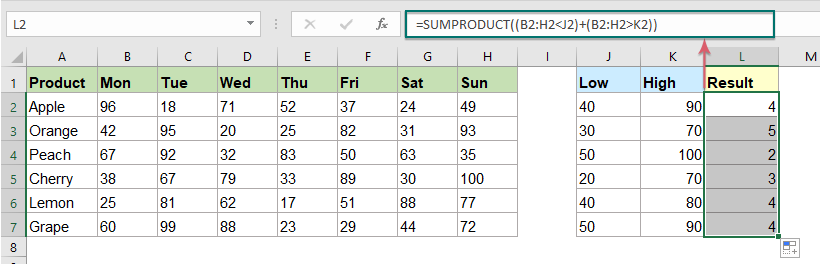
Explication de la formule :
- Dans cette formule, vous n'avez pas besoin d'utiliser le séparateur & pour concaténer les références de cellules, et le signe d'addition (+) ici crée une logique OU.
- Cette formule évaluera chaque tableau et retournera VRAI ou FAUX pour chaque valeur, comme ceci : =SOMMEPROD({FAUX,VRAI,FAUX,FAUX,VRAI,VRAI,FAUX}+{VRAI,FAUX,FAUX,FAUX,FAUX,FAUX,FAUX})
- Et l'opération mathématique convertira les valeurs VRAI et FAUX en 1 et 0 comme ceci : =SOMMEPROD({0,1,0,0,1,1,0}+{1,0,0,0,0,0,0})
- Enfin, additionnez les deux tableaux pour obtenir le résultat : =SOMMEPROD({1, 1, 0, 0, 1,1.0})=4.
Fonction relative utilisée :
- NB.SI :
- La fonction NB.SI est une fonction statistique dans Excel qui est utilisée pour compter le nombre de cellules répondant à un critère.
- SOMMEPROD :
- La fonction SOMMEPROD peut être utilisée pour multiplier deux colonnes ou plus, ou des tableaux ensemble, puis obtenir la somme des produits.
Plus d'articles :
- Compter le nombre de cellules comprises entre deux valeurs / dates dans Excel
- Avez-vous déjà essayé d'obtenir ou de compter le nombre de cellules comprises entre deux nombres ou dates donnés dans Excel comme indiqué dans la capture d'écran ci-dessous ? Cet article parlera de certaines formules utiles pour y parvenir.
- Compter le nombre de cellules non égales à plusieurs valeurs dans Excel
- Dans Excel, il est facile d'obtenir le nombre de cellules non égales à une valeur spécifique en utilisant la fonction NB.SI, mais avez-vous déjà essayé de compter les cellules qui ne sont pas égales à plusieurs valeurs ? Par exemple, je veux obtenir le nombre total de produits dans la colonne A, mais exclure les articles spécifiques dans C4:C6 comme indiqué dans la capture d'écran ci-dessous. Cet article présentera quelques formules pour résoudre ce problème dans Excel.
- Compter le nombre de cellules égales à l'une des nombreuses valeurs dans Excel
- Supposons que j'ai une liste de produits dans la colonne A, et maintenant, je veux obtenir le nombre total de produits spécifiques Pomme, Raisin et Citron listés dans la plage C4:C6 depuis la colonne A comme indiqué dans la capture d'écran ci-dessous. Normalement, dans Excel, les fonctions simples NB.SI et NB.SI.ENS ne fonctionneront pas dans ce scénario. Cet article expliquera comment résoudre ce problème rapidement et facilement avec la combinaison des fonctions SOMMEPROD et NB.SI.
Les meilleurs outils de productivité pour Office
Kutools pour Excel - Vous aide à vous démarquer de la foule
Kutools pour Excel compte plus de 300 fonctionnalités, garantissant que ce dont vous avez besoin est à portée d'un clic...
Office Tab - Activer la lecture et l'édition par onglets dans Microsoft Office (y compris Excel)
- Une seconde pour passer entre des dizaines de documents ouverts !
- Réduit de centaines le nombre de clics souris pour vous chaque jour, dites adieu à la main de la souris.
- Augmente votre productivité de 50 % lors de la visualisation et de l'édition de plusieurs documents.
- Apporte des onglets efficaces à Office (y compris Excel), tout comme Chrome, Edge et Firefox.